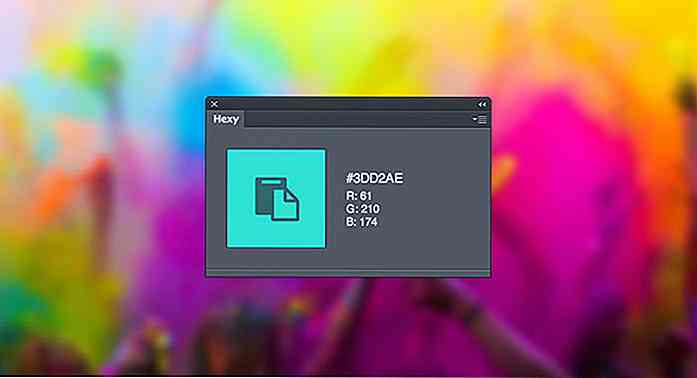de.hideout-lastation.com
de.hideout-lastation.com
So finden Sie WLAN-Passwörter in Windows und MacOS
Sie werden möglicherweise auf eine Situation stoßen, wenn Sie Ihr WLAN mit einem Gast teilen möchten, aber Sie haben das Passwort vergessen und es ist nur auf Ihrem Computer gespeichert, oder Sie haben ein neues Gerät und möchten es mit allen WiFi-Netzwerken verbinden das sind auf Ihrem Computer gespeichert.
In beiden Fällen besteht die Lösung darin, auf die in Ihrem Computersystem gespeicherten WLAN-Kennwörter zuzugreifen . Aber nicht viele von uns wissen, wie man das macht, und für all jene, die das nicht tun, habe ich diesen Beitrag erstellt, um euch über das Finden von WiFi-Passwörtern in Windows und MacOS zu informieren. Lass uns einen Blick darauf werfen.
Windows
Es gibt zwei Möglichkeiten, WLAN-Passwörter unter Windows zu sehen . Sie können entweder verwenden:
- Eingabeaufforderung Befehle.
- Ein spezielles Tool von Drittanbietern.
1. Suchen von Wi-Fi-Passwörtern mit der Eingabeaufforderung
Drücken Sie die Windows + R-Tasten, und geben Sie cmd im Dialogfeld Ausführen ein, um das Eingabeaufforderungsfenster zu öffnen.
Führen Sie nun den folgenden Befehl aus:
netsh wlan show profiles
Dadurch werden alle WLAN-SSIDs aufgelistet, die auf Ihrem Windows-PC gespeichert sind . Sie müssen auf diese Liste zugreifen, um das Passwort der jeweiligen SSID mit dem nächsten Befehl zu finden.
Geben Sie nun den unten genannten Befehl ein und ersetzen Sie die Wi-Fi SSID mit der tatsächlichen WLAN-SSID, deren Passwort Sie wissen möchten.
netsh wlan show profile name= WiFi SSID key=clear
Sie werden eine Reihe von Informationen über die jeweilige WLAN-Verbindung sehen . Hier wird das WLAN-Passwort neben dem Inhalt des Schlüssels geschrieben.
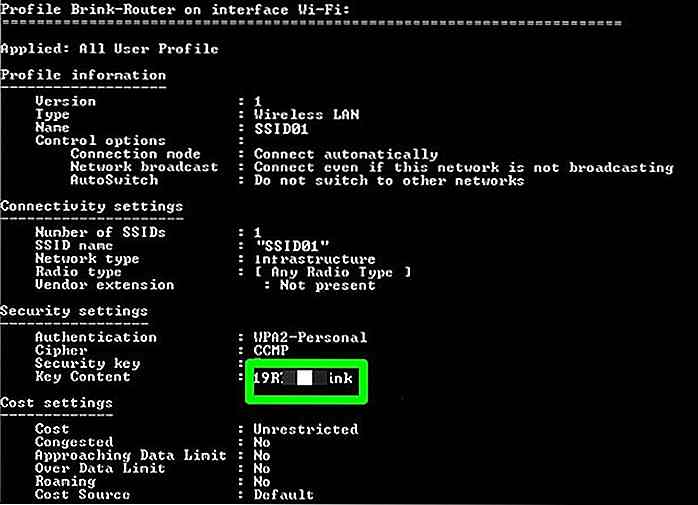 2. WLAN-Passwörter mit dem Tool eines Drittanbieters finden
2. WLAN-Passwörter mit dem Tool eines Drittanbieters finden Die obige Methode ist eine gute native Möglichkeit, WLAN-Passwörter zu sehen, aber es kann ein wenig umständlich sein. Eine bequemere Methode ist die Verwendung eines Tools von Drittanbietern, das alle Kennwörter und SSIDs in einer einzigen Schnittstelle ohne zusätzlichen Aufwand anzeigt.
Zu diesem Zweck benutze ich mein Lieblings-Nirsoft-Dienstprogramm -WirelessKeyView. Es ist völlig kostenlos und auch sehr einfach zu bedienen.
Installieren Sie WirelessKeyView und starten Sie die App. Ohne jegliche Intervention werden Ihnen alle Passwörter zusammen mit ihrer SSID angezeigt. Sie können diese Daten kopieren und sogar in eine Datei exportieren, um alle Passwörter auf einen anderen PC zu übertragen .
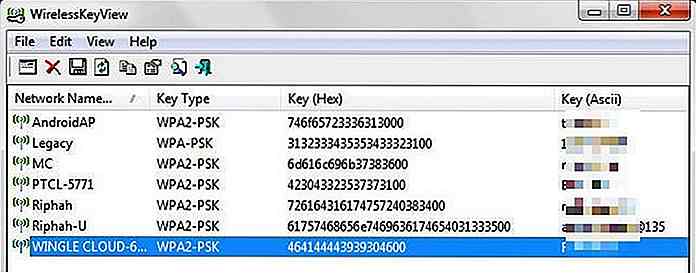 Mac OS
Mac OS In MacOS ist es einfach, alle gespeicherten WLAN-Passwörter anzuzeigen . Sie müssen jedoch sicherstellen, dass Sie sich mit einem Administratorkonto anmelden und den Benutzernamen und das Passwort des Kontos kennen.
So greifen Sie auf gespeicherte WLAN-Passwörter auf dem Mac zu:
- Sie werden in der Keychain Access-App gespeichert, sodass Sie sie von den Anwendungen im Ordner " Utilities" aus öffnen müssen.
- Wählen Sie hier System im linken Bereich und dann Passwörter im Kategoriebereich .
- Sie sehen eine Liste aller gespeicherten WLAN-Netzwerke mit ihrer SSID und Art. Doppelklicken Sie auf das Netzwerk, dessen Passwort Sie anzeigen möchten .
- Optionen für dieses spezielle Netzwerk werden geöffnet. Aktivieren Sie das Kontrollkästchen neben Passwort anzeigen und authentifizieren, indem Sie den Benutzernamen und das Passwort des aktuellen Benutzerkontos angeben. Das Passwort wird nach erfolgreicher Authentifizierung angezeigt .
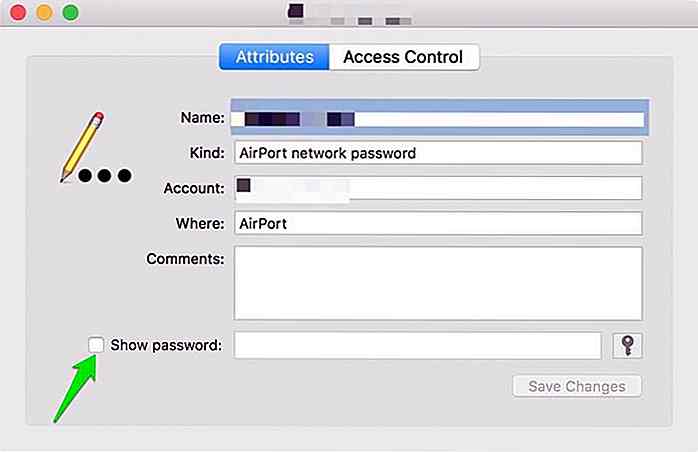 Es gibt zwar andere Methoden, um auf die gespeicherten WLAN-Kennwörter in Ihrem iOS- oder Windows-Computer zuzugreifen, jedoch sind die, die ich hier erwähnt habe, die einfachsten und einfachsten . Probieren Sie es aus und teilen Sie Ihre Erfahrungen mit uns.
Es gibt zwar andere Methoden, um auf die gespeicherten WLAN-Kennwörter in Ihrem iOS- oder Windows-Computer zuzugreifen, jedoch sind die, die ich hier erwähnt habe, die einfachsten und einfachsten . Probieren Sie es aus und teilen Sie Ihre Erfahrungen mit uns.
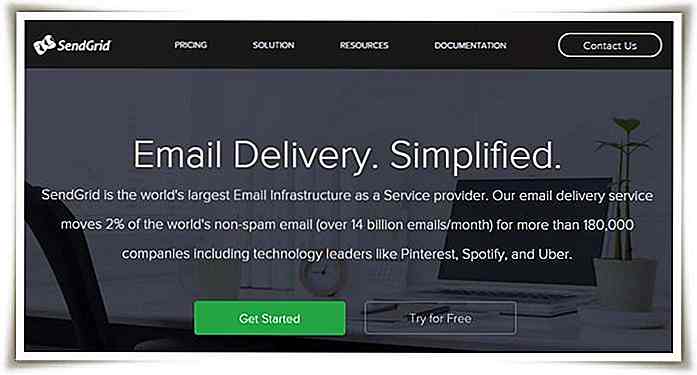
Top 15 Apps vom OpenShift Marktplatz
Schon mal von OpenShift gehört? OpenShift ist eine vereinfachte Cloud-Plattform für Entwickler zum mühelosen Erstellen und Bereitstellen von Anwendungen in der Cloud . Es bietet die kostenlose Nutzung von drei kleinen Zahnrädern und 1 GB Datenbankspeicher und unterstützt eine Vielzahl von Programmiersprachen, Datenbanken und Plattformen. Dar

Google Panda: 5 Tipps, die Sie kennen sollten
Es ist hier. Es ist unvermeidlich. Es heißt Google Panda, der neueste Google-Suchalgorithmus, der darauf abzielt, die qualitativ hochwertige Inhaltsseite zu promoten, indem er den Rang von minderwertigen Inhaltsseiten verdirbt. Seit seiner Veröffentlichung und Aktualisierung haben sich viele Seiten als schrecklich vom Algorithmus betroffen erwiesen, aber das schlimmste Gerücht ist, dass sie fast nichts tun können, um Rang und Traffic wiederherzustellen.Obw